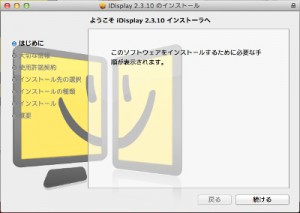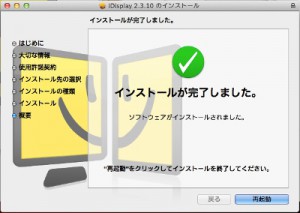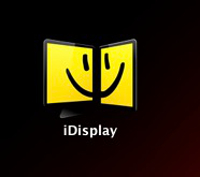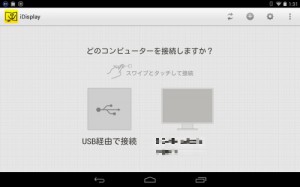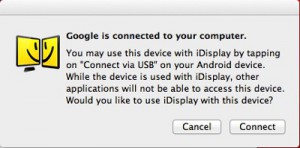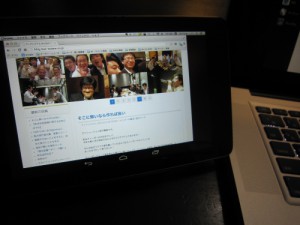タブレットをサブディスプレイ化
ITソリューション部の江川です。
今回は、タブレットを使用した小ネタを紹介します。
ノートPCにサブディスプレイを接続して、2画面で広々作業している方も多いと思いますが
出先や別の部屋で作業している時に
「ちょっとだけでも2画面に出来れば効率がいいのになぁ…」と思った事ありませんか?
そんな時、手持ちのタブレットをサブディスプレイにできるアプリがあります。
その名も「iDisplay」。
難しい設定もなく、タブレットがサブディスプレイになります。
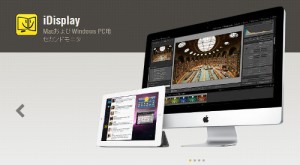
簡単に導入方法をご紹介します。
今回用意した機器は
・ノートPC(Mac Book Pro)
・タブレット(Nexus7 2012)
・Wifiルータ
です。
※iDisplayはUSB接続でのサブディスプレイも可能なのですが
Android⇔MacOSXだとちょっと面倒だったので
お手軽にWifi経由での接続にしました。
(USB接続に関してはまたの機会に…)
まずはiDisplayのオフィシャルサイトより
http://getidisplay.com/jp/
Windows or Mac のデスクトップアプリ をダウンロードします。
今回はMac OS X 用を使用します。
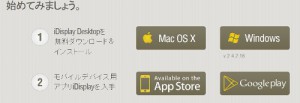
無事インストールできました。
続いて
Android or ios のアプリをインストール。
今回はAndroid用 ¥568です。
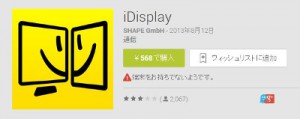
ちなみにios用は¥1000! 高っ…!!
(先月まで期間限定で¥200で売ってましたが…)
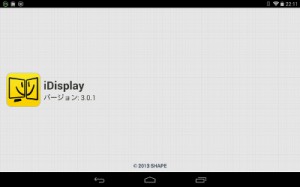
こちらも無事完了。
さて実際に接続してみましょう。
まずはPC側のiDisplayを起動。
続いてタブレット側のiDisplayを起動。
同一Wifi内のPCを自動で認識してくれます。
接続したいPCアイコンをタップすると…
PC側でメッセージが表示されます。
そして[Connect]をクリックすると…
じゃ~ん。接続されました!
実際の使用感はこんな感じ。
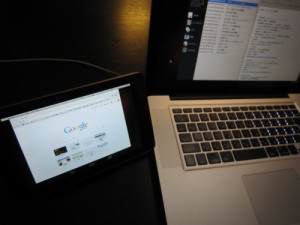
7インチのNexus7では、細かい作業をやるには少々辛いですが
(Webサイトを見るくらいなら問題ありません。)
iPadサイズならば、ほぼ問題ないと思います。
最後にWindows8環境での注意点を一つ。
同様の手順を踏めばWindowsでもサブディスプレイ化できるのですが
我が家のWindows8.1(BootCamp)では
ミラー(メイン画面と同じものを表示)しか出来ませんでした。
おぃおぃ…。
ネット上ではWindows8.1でも問題ない人もいるみたいですが…
何にしても残念です。
(Windows7ではほぼ問題ないようです。)
長々と書いてきましたが
一度使い出すとなかなか便利です。
皆様も是非お試しあれ!